Главной особенностью физической камеры является ее приближенность к возможностям и принципам работы реальной техники. В отличие от, допустим, Free Camera, у Physical Camera есть возможности настройки световосприятия и цветопередачи. Physical Camera - это аналог VrayPhysicalCamera, которая немного иначе упорядочена и упрощена в некоторых функциях. К сожалению, инструмент крайне объемный и не получится рассказать сразу и про все.
1. Где найти?
Камеру можно найти двумя способами. Первый вариант, это меню справа Create – Cameras – Standard – Physical. Второй вариант: вкладка Create – Cameras – Physical Camera. Как только выберете, нужно будет нажать и растянуть ее в рабочей области. Но есть очень удобная функция Create Physical Camera From View, которая создает камеру в точке взгляда в рабочей области. Для этого обязательно нужно находиться в режиме просмотра рабочей области Perspective. Как только вы создадите камеру таким образом, справа откроется меню ее настроек.
Вид на сцену также автоматически перейдет на вид из камеры. Чтобы выйти из вида камеры нажмите клавишу «P». Чтобы вернуться в него – клавишу «C».
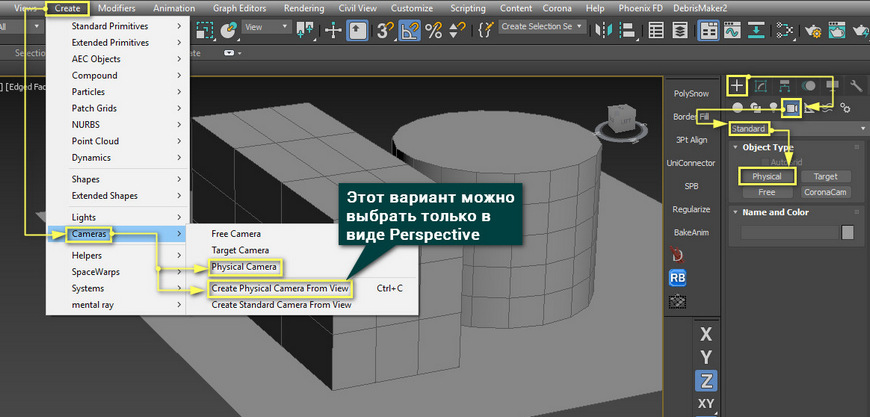
[banner-art]
2. Basic
Это свиток с первичными настройками камеры. Самая важная функция здесь – это Targeted. Смысл функции в том, что у камеры создается точка, за которой следит камера. Эта точка всегда находится в фокусе камеры, объекты около нее тоже будут в фокусе. На рендере эта точка отображаться не будет. Ее можно передвигать встроенными инструментами 3ds Max, или настраивать удаление от камеры параметром Target Distance.
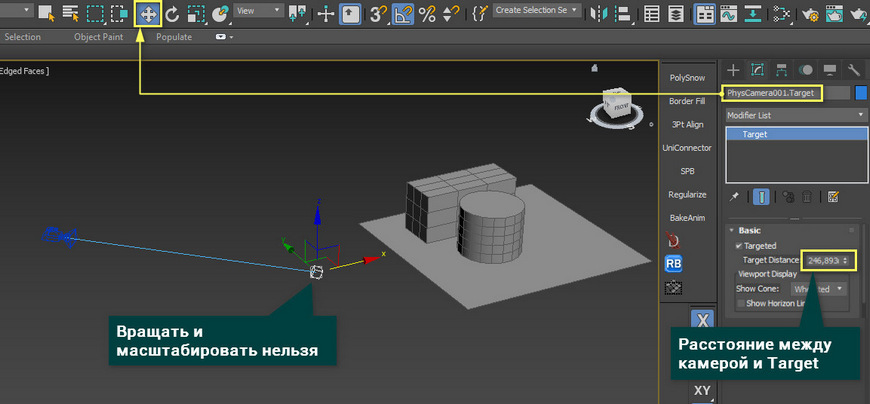
Свиток Show Cone позволяет выбрать отображение «конуса» - абстрактного объекта, который примерно показывает область захвата камеры. Также можно выбрать отображение линии горизонта. Горизонт можно увидеть только из вида самой камеры. Чтобы в него перейти нужно нажать клавишу «C» на клавиатуре. Чтобы выйти из нее, клавишу «P».
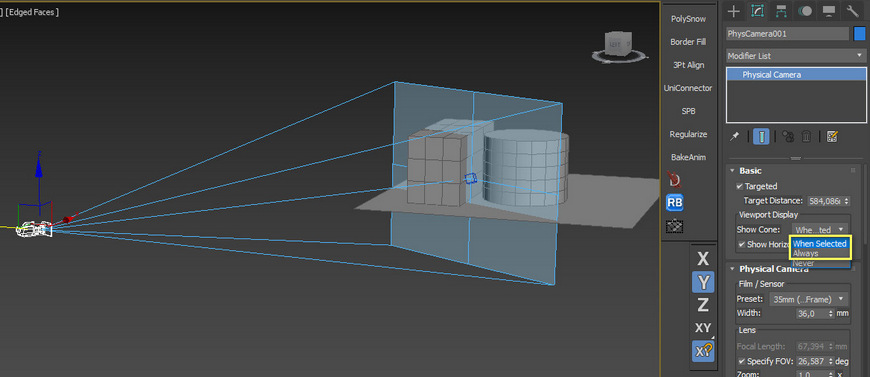
3. Physical Camera
В этом разделе находятся основные и наиболее важные параметры линзы и затвора камеры.
Сначала можно выбрать Preset – один из встроенных вариантов конфигурации камеры. Каждый вариант имеет свое значение ширины кадра Width по умолчанию. Пользовательский выбор предназначен для выбора произвольной ширины кадра. Из-за этого так же будет меняться и фокусное расстояние.
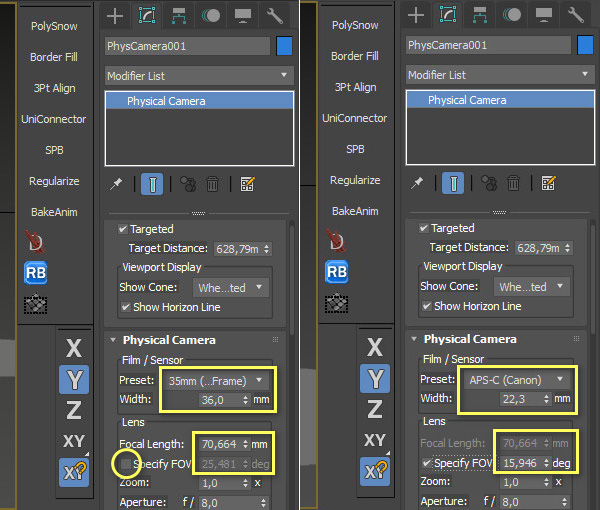
Focal Length показывает расстояние, на котором находится фокус линзы. Но его нельзя настраивать, пока стоит галочка Specify FOV. Этот параметр позволяет настраивать размер «поля обзора» в градусах. По сути, они выполняют одну и ту же функцию, но немного разными способами. Поэтому, если изменяется одно значение, то изменяется и другое. Но это не работает при выборе пресетов. Они меняют только один параметр, так как строят поле обзора на основе активного.
Zoom позволяет увеличивать или уменьшать объект в камере без изменения ее положения. Изменяется оно от 0 до практически неограниченного значения. Но в какой-то момент возникают проблемы с отображением объекта в рабочей области. Чтобы функция хорошо работала, стоит отключать Specify FOV.
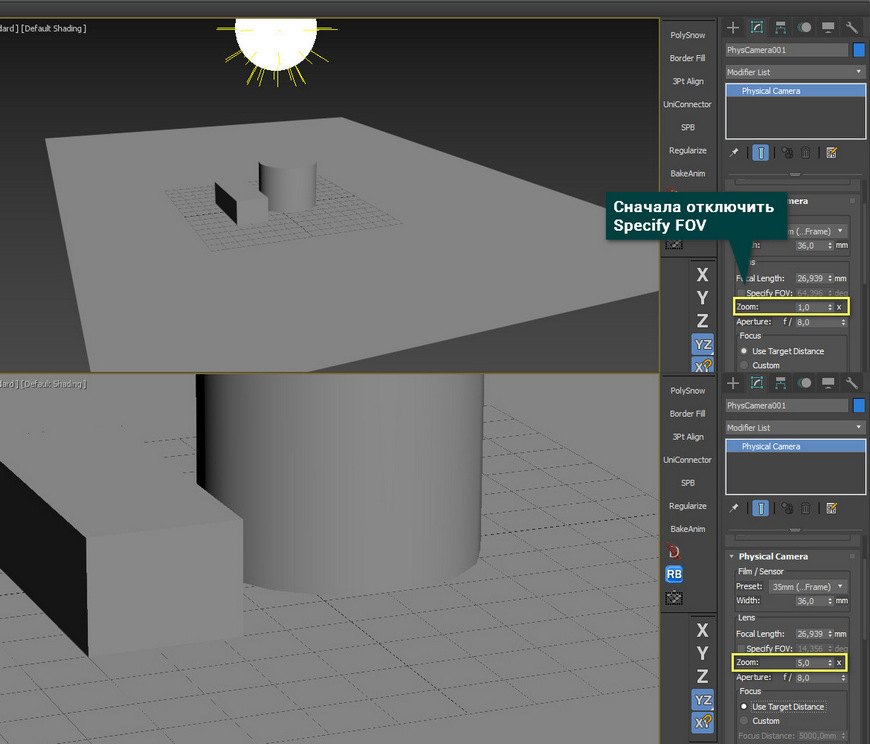
Aperture
Это отношение фокусной длины к диметру отверстия перед объективом (диафрагмой), которое мы и настраиваем. Это значение влияет как на Exposure, так и на ISO.
Focus
Фокус камеры использует Target, если он есть. Если же его нет, то можно настраивать вручную, нажав галочку Custom. Режим Custom использует расстояние фокусировки, отличное от расстояния Target
Focus Distance позволяет самостоятельно установить фокусное расстояние.

Lens Breathing регулирует поле зрения, перемещая объектив в направлении или от расстояния фокусировки. Значение Lens Breathing равное 0,0 отключает этот эффект. По умолчанию стоит значение 1,0.
Enable Depth of Field при включении в камере генерирует размытие на расстояниях, не равных фокусному расстоянию. Сила эффекта глубины резкости основана на настройке диафрагмы.
Большая часть этих настроек будет заметна только на рендере.
Shutter
Type позволяет выбрать единицы измерения для скорости затвора: кадры (по умолчанию) из компьютерной графики; секунды или доли секунды, используемые в фотографии, или градусы, которые используются в киносъемке.
Duration устанавливает выдержку в зависимости от выбранного вами типа единиц измерения. Это значение может влиять на экспозицию, глубину резкости и размытость изображения.
Когда включен Offset, указывается момент открытия затвора относительно начала каждого кадра. Изменение этого значения может повлиять на размытость изображения.
Motion Blur при включении в камере генерирует размытие движения во время рендера. Чтобы это сделать, необходимо анимировать движение объекта. Чем быстрее объект, тем больше размытие.
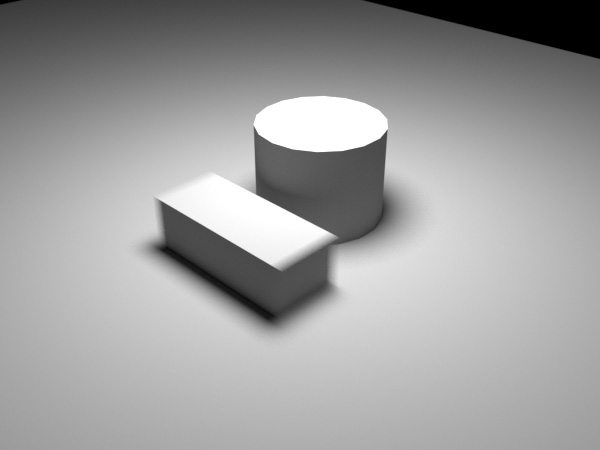
К сожалению, в пределах одной статьи описать все возможности камеры очень сложно. Далее как раз идут такие важные функции, как Exposure, White Balance, ISO.








![[3ds Max] Как за 1 минуту создать качественный материал?](/images/uroki-3ds-max/video/20_Kak_za_1_minutu_sozdat_kachestvennii_material/Kak_za_1_minutu_sozdat_kachestvennii_material_introimage.jpg)



